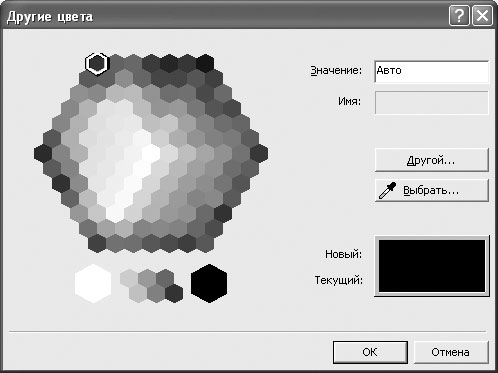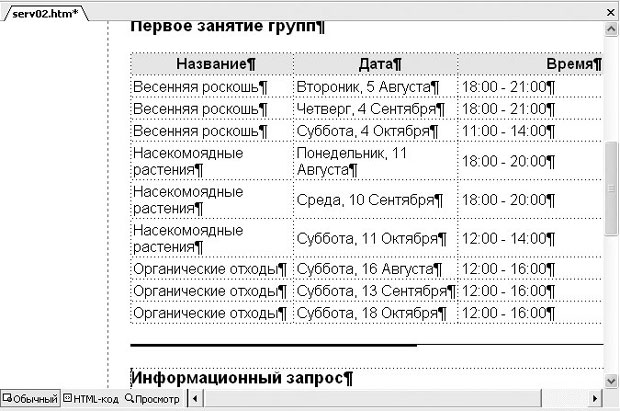Опубликован: 23.11.2006 | Доступ: свободный | Студентов: 1364 / 417 | Оценка: 4.13 / 3.80 | Длительность: 08:04:00
Специальности: Менеджер
Лекция 7:
Редактирование и форматирование таблицы
Форматирование таблицы
Как и в программе Word, FrontPage позволяет использовать несколько вариантов форматирования таблиц. Вы можете делать выбор среди разнообразных заранее отформатированных стилей таблиц или выполнять собственное форматирование таблиц. Вы можете даже выполнять слияние двух или более ячеек в одну ячейку, чтобы она охватывала несколько столбцов или строк.
 FrontPage 2002 теперь поддерживает дополнительные
средства Office для форматирования таблиц:
FrontPage 2002 теперь поддерживает дополнительные
средства Office для форматирования таблиц:- Заполнить вправо (Fill right) и Заполнить вниз (Fill down) позволяют быстро копировать содержимое из одной ячейки таблицы в несколько других.
- Автоформат (Auto Format) позволяет быстро и легко создавать профессионально скомпонованные таблицы посредством простого выбора из списка заранее подготовленных вариантов форматирования.
- Кнопка Внешние границы (Border drop-down tool) позволяет форматировать границы таблиц и ячеек столь же просто, как и в Word или Excel, используя щелчок на выбранной части.
В этом упражнении вы будете форматировать таблицы сайта компании "Все для сада", используя сначала "тяжелые методы" (чтобы увидеть, как просто это можно делать) и применяя затем некоторые из готовых форматов FrontPage.
GardenCo
Для этого упражнения используется рабочая папка Office XP SBS\FrontPage\Chap19\FormatTable.
Выполните следующие шаги.
- Откройте сайт GardenCo, находящийся в указанной рабочей папке.
- В панели cписка папок дважды щелкните на файле serv02.htm, чтобы открыть страницу Насекомоядные растения в окне просмотра и редактирования страниц.
- Выполните прокрутку вниз к данной таблице и выделите три ячейки заголовочной строки.
- Щелкните правой кнопкой на выделенной части и выберите в контекстном меню пункт Свойства ячейки (Cell Properties), чтобы появилось следующее диалоговое окно.
- В диалоговом окне свойств ячейки установите флажок Ячейка заголовка (Header cell).
- В секции Фон (Background) щелкните на стрелке поля Цвет
(Color), чтобы появились цветовые палитры Стандартные (Standard) и Цвета темы (Theme). По умолчанию в выбранные цвета включаются 16
стандартных цветов из веб-палитры, а также цвета, которые используются в данный
момент в текущем открытом документе.
Совет. Если к веб-странице присоединяется какая-либо тема, то в цвета по умолчанию включаются цвета, используемые в этой теме. Обычно наиболее подходит выбор цветов из темы, поскольку это позволяет поддерживать постоянство общего впечатления, создаваемого вашим сайтом.Если щелкнуть на кнопке Другие цвета (More Colors), то появится диалоговое окно, где можно выбирать из палитры, содержащей 127 цветов, или задавать собственный цвет, используя шестнадцатеричное значение или значение в режиме RGB. Возможности выбора практически не ограничены!
- Выберите нужный вам цвет из используемого по умолчанию набора и затем щелкните на кнопке OK, чтобы закрыть диалоговое окно свойств ячейки и применить ваши изменения. Как показано на рисунке, здесь применен цвет фона, а слова внутри заголовочных ячеек имеют полужирное начертание и центрированы.
- В панели списка папок дважды щелкните на файле serv01.htm, чтобы открыть страницу Весенняя роскошь в окне просмотра и редактирования страниц.
- Щелкните в любом месте этой таблицы.
- В меню Таблица (Table) выберите пункт Автоформат (Table AutoFormat).